Уроки работы с ПК > Компьютер для начинающих > Как изменить файл, папку. Правая кнопка мыши
Как изменить файл, папку. Правая кнопка мыши

Для того чтобы о человеке можно было сказать, что он умеет пользоваться компьютером, он должен хорошо понимать понятия «файл» и «папка» и уметь работать с ними. В предыдущих уроках мы разобрались с этими понятиями. Также мы научились создавать папки.
Уроки Что такое файл и папка и Как создать папку.
Но что значит «работать с файлами и папками»?! Это означает, что пользователь компьютера должен уметь открывать файлы и папки, уметь изменять их название, удалять, переносить из одного места в другое (копировать).
Сейчас мы научимся изменять файлы и папки, то есть изменять их название и удалять. А переносить из одного места в другое мы будем учиться в уроке Копирование файлов и папок. Но для начала поговорим о правой кнопке мыши.

Правая кнопка мыши нужна нам для того, чтобы давать компьютеру различные команды. Проще говоря, для того, чтобы разговаривать с компьютером. Пока современные компьютеры не понимают человеческого голоса. А разговаривать нам с ним придется довольно часто 
Левой кнопкой мыши мы открываем, выделяем, можем передвинуть в другое место файл или папку. А правая кнопка нужна для того, чтобы «говорить» компьютеру, чего мы от него хотим. Называется правая кнопка мыши меню.
Попробуйте щелкнуть правой кнопкой мыши по какому-нибудь значку. Откроется список различных команд для компьютера. Это и есть меню. Пощелкайте правой кнопкой мыши по разным объектам (по кнопке «Пуск», по пустому месту, по файлам и папкам). Практически всегда появляется это окошко с командами для компьютера.
Когда Вы нажимаете правую кнопку мышки на папке, появляется список тех действий, которые мы можем совершить над этой папкой. Когда Вы нажимаете правую кнопку мыши на пустом месте, появляется список действий, которые мы можем совершить над этим местом. Если Вы щёлкаете правой по кнопке «Пуск», появляется список того, что мы можем сделать с кнопкой «Пуск». И так далее, и тому подобное. То есть, если Вы хотите что-то сделать, но не знаете, как, попробуйте открыть меню этого места. Скорее всего, там будет нужный для Вас пункт.
Теперь рассмотрим меню файла (папки). Таким образом, мы научимся работать с ним, то есть изменять файлы и папки.
Откройте «Локальный диск D» или «Мои документы». Щелкните правой кнопкой мыши по любому файлу или папке (у них практически одинаковые менюшки). Должен открыться список команд для компьютера (меню).
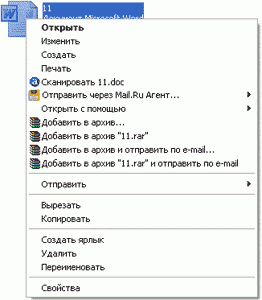
Многие пункты этого меню нам не понадобятся. Сейчас мы рассмотрим те из них, которые действительно нужны в работе. Начнем с последнего пункта «Свойства».
Свойства — показывает информацию о файле или папке, на которую мы нажали правой кнопкой мыши. Если Вы нажмете по этому пункту, то появится окошко с информацией. У этого окошка есть несколько закладок (наверху). Среди них нам понадобится только закладка «Общие». В этой закладке мы можем узнать размер файла или папки, размещение, дату создания, в общем, получить характеристику. Но об этом мы еще будет говорить отдельно.
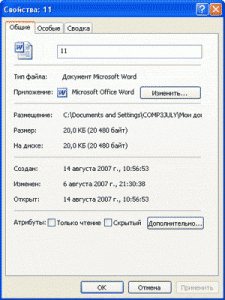
Следующий пункт меню, который нам понадобится в работе, называется Переименовать (второй пункт снизу).
Этот пункт меню используется для того, чтобы изменить название файла или папки, по которой мы нажали правой кнопкой мыши. Если Вы нажмете на «Переименовать», то название файла или папки закрасится каким-нибудь цветом (синим или серым, или еще каким-нибудь).
Это означает, что уже можно печатать новое название. Проверьте, правильный ли стоит алфавит (внизу справа).
Если алфавит не тот, который Вам нужен, нажмите на него и выберите другой. И напечатайте новое название для файла или папки.
Следующий нужный пункт меню:
Удалить — стереть файл или папку из компьютера. Если Вы выбрали этот пункт, то появится небольшое окошко, при помощи которого компьютер спрашивает, на самом ли деле Вы хотите удалить файл или папку. Если Вы уверены, что хотите удалить, то есть стереть из компьютера, нажимайте кнопку «Да». Если не собираетесь этого делать, нажмите кнопку «Нет».

На этом нужные пункты меню не заканчиваются. Есть еще один очень важный и нужный пункт, которым мы будем часто пользоваться. Но об этом Вы узнаете из урока Копирование файлов и папок.
Вывод: для того, чтобы изменить файл или папку, нужно щёлкнуть по ним правой кнопкой мышки.